苹果手机怎么复制手机通讯录到新手机,在现代社会中手机已经成为人们生活中不可或缺的工具之一,随着科技的不断进步,手机的功能也越来越强大,其中联系人通讯录的重要性不言而喻。当我们更换新手机时,如何将旧手机中珍贵的联系人信息迁移到新手机上,成为了许多人的烦恼。特别是对于苹果手机用户来说,如何复制手机通讯录到新手机成为了一个常见的问题。本文将以苹果手机为例,探讨如何将iPhone手机通讯录导出到另一部手机,为用户提供解决方案。无论是工作上的重要合作伙伴,还是亲朋好友的联系方式,都能够轻松地迁移到新手机上,使我们的生活更加便捷。
如何将iPhone手机通讯录导出到另一部手机
方法如下:
1.首先,在有想要同步的联系人的iPhone里进入【设置】。
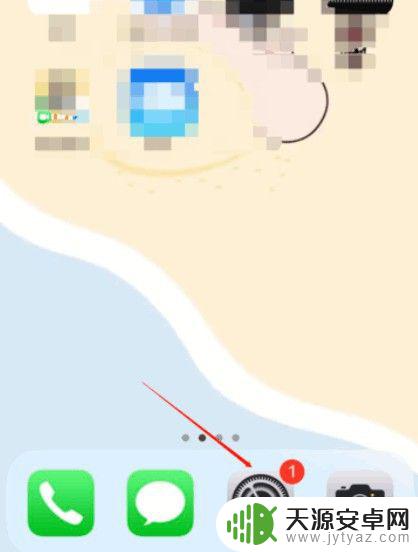
2.屏幕的最上方,可以看到已登陆的icloud账号。
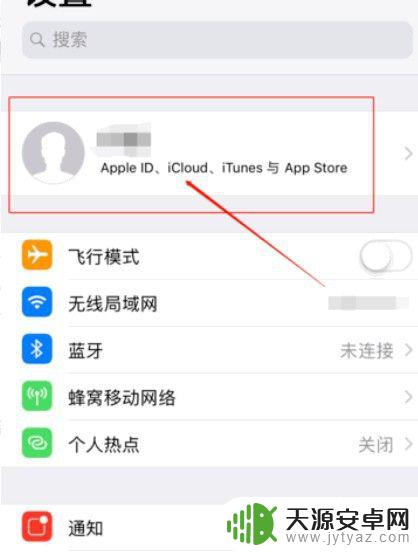
3.点击并进入账号后,可以看到icloud功能。
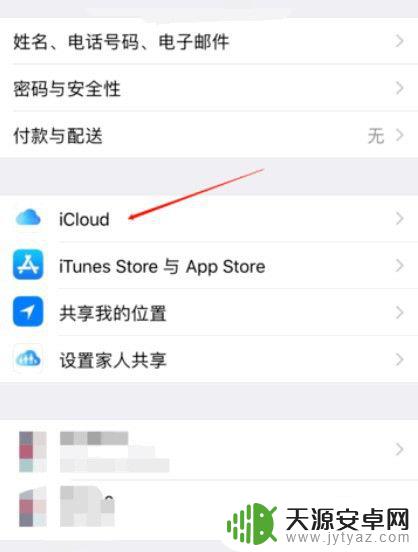
4.选择要需要备份的通讯录,点击打开右侧的圆圈即备份成功。
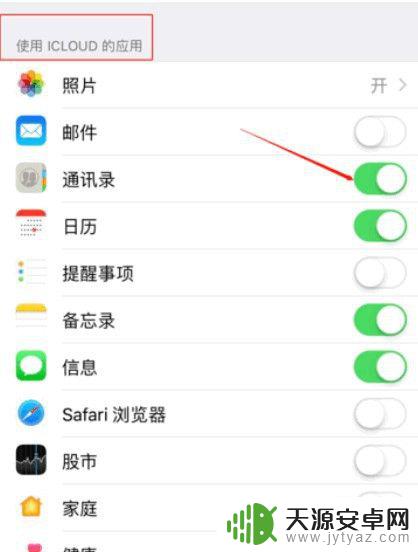
5.使用新的苹果手机,并打开设置功能app。在设置页面找到需要登录icloud的功能按键,点击并进入。
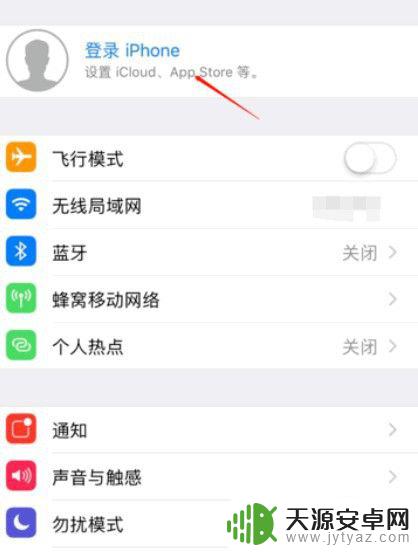
6.输入一样的apple ID账号和密码,点击下一步。
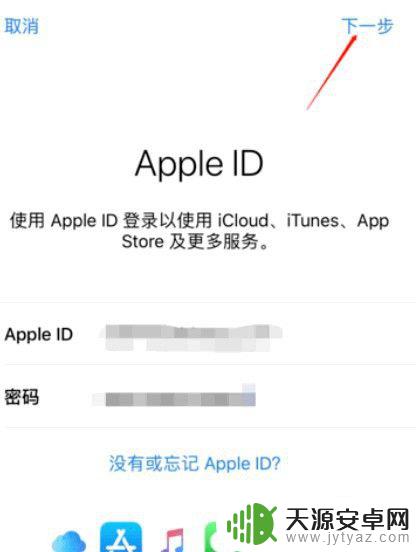
7.登陆icloud的时候,会出现屏幕下方的提示按钮,点击合并,即完成数据备份到新的手机中。
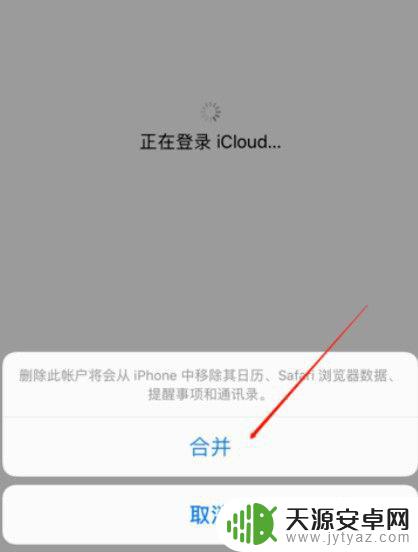
以上就是如何将手机通讯录复制到新手机的全部内容,如果你遇到这种情况,可以按照以上操作来解决,非常简单快速,一步到位。










